win10关机闪一下又进入桌面怎么办 win10关机闪一下又进入桌面的解决方法
更新时间:2023-05-18 16:39:00作者:mei
现在生活和办公都离不开电脑,基本每天都在使用它,最近遇到一件奇怪的事情,win10电脑关机时闪一下又进入桌面了,没办法正在关闭计算机,损耗电量,这可怎么办?强制关机伤害硬盘,不是有效解决措施,为了帮助大家解决此困惑,本文带来win10关机闪一下又进入桌面的解决方法。
推荐:win10专业版系统
1、在Win10系统桌面上,鼠标右键此电脑选择属性进入。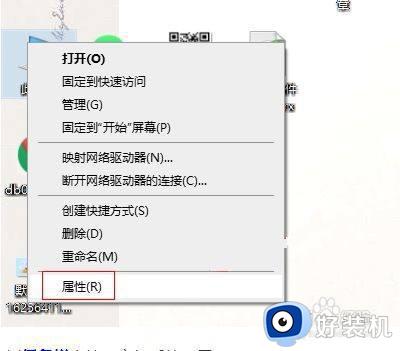 2、进入系统界面,点击左侧高级系统设置进入。
2、进入系统界面,点击左侧高级系统设置进入。 3、在系统属性对话框,切换至高级页签点击启用和故障恢复设置按钮进入。
3、在系统属性对话框,切换至高级页签点击启用和故障恢复设置按钮进入。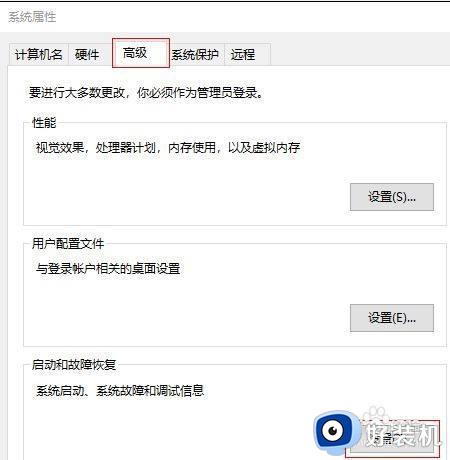 4、在弹出的启动和故障恢复对话框,勾选掉自动重新启动点击确定按钮即可。
4、在弹出的启动和故障恢复对话框,勾选掉自动重新启动点击确定按钮即可。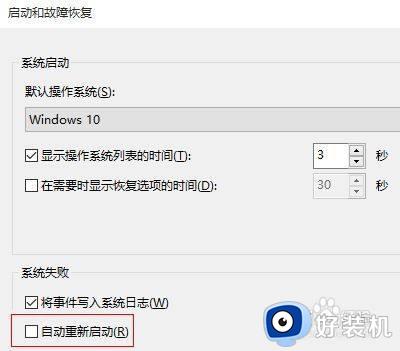
上述分享win10电脑关机闪一下又进入桌面的解决方法,如果一直不关机减少电脑使用寿命,严重的还会造成电脑卡顿,遇到此问题,赶快学习以上方法解决。
win10关机闪一下又进入桌面怎么办 win10关机闪一下又进入桌面的解决方法相关教程
- win10开机屏幕狂闪不停无法进入桌面怎么解决
- Win10开机闪屏不加载桌面怎么解决 Win10开机闪屏进不去桌面怎么处理
- win10桌面不停闪黑屏怎么办 win10桌面一直闪黑屏修复方法
- win10进入桌面一直闪屏怎么回事 win10电脑开机后狂闪屏无法使用如何处理
- win10关机了又自动开机怎么办 win10关机之后自动开机解决方法
- win10屏幕闪进不去桌面怎么回事 win10一直闪屏进不了桌面如何修复
- win10进入桌面后卡死按什么都没用怎么办 win10进去桌面就卡死如何修复
- win10开机后一直闪屏刷新怎么回事?win10开机桌面无限刷新闪屏的修复方法
- win10桌面图标每次开机都乱怎么办 win10每次开机桌面图标都乱的解决方法
- win10进系统很慢怎么办 win10进入桌面很慢解决方法
- win10拼音打字没有预选框怎么办 win10微软拼音打字没有选字框修复方法
- win10你的电脑不能投影到其他屏幕怎么回事 win10电脑提示你的电脑不能投影到其他屏幕如何处理
- win10任务栏没反应怎么办 win10任务栏无响应如何修复
- win10频繁断网重启才能连上怎么回事?win10老是断网需重启如何解决
- win10批量卸载字体的步骤 win10如何批量卸载字体
- win10配置在哪里看 win10配置怎么看
win10教程推荐
- 1 win10亮度调节失效怎么办 win10亮度调节没有反应处理方法
- 2 win10屏幕分辨率被锁定了怎么解除 win10电脑屏幕分辨率被锁定解决方法
- 3 win10怎么看电脑配置和型号 电脑windows10在哪里看配置
- 4 win10内存16g可用8g怎么办 win10内存16g显示只有8g可用完美解决方法
- 5 win10的ipv4怎么设置地址 win10如何设置ipv4地址
- 6 苹果电脑双系统win10启动不了怎么办 苹果双系统进不去win10系统处理方法
- 7 win10更换系统盘如何设置 win10电脑怎么更换系统盘
- 8 win10输入法没了语言栏也消失了怎么回事 win10输入法语言栏不见了如何解决
- 9 win10资源管理器卡死无响应怎么办 win10资源管理器未响应死机处理方法
- 10 win10没有自带游戏怎么办 win10系统自带游戏隐藏了的解决办法
